Linux to system operacyjny typu open source, który może mieć ograniczenia w dostępności niektórych kluczowych komponentów, z których korzystają użytkownicy zastrzeżonych systemów operacyjnych. Jednym z istotnych braków w systemach operacyjnych Linux są zastrzeżone czcionki.
Najczęściej używanymi zastrzeżonymi czcionkami są czcionki Microsoft Core, wykorzystywane w wielu aplikacjach, projektach oraz w grafice. W tym przewodniku omówimy, jak skonfigurować te czcionki w systemie Linux.
Uwaga: Jeśli nie korzystasz z Ubuntu, Debiana, Arch Linux, Fedory lub OpenSUSE, pobierz ogólny pakiet czcionek tutaj i zainstaluj czcionki ręcznie.
Instrukcje instalacji Ubuntu
Użytkownicy systemu Ubuntu mają łatwe zadanie w instalacji podstawowych czcionek Microsoft, ponieważ dostępny jest prosty instalator, który można pobrać bezpośrednio z repozytorium oprogramowania „Universe” Ubuntu.
Bez względu na wersję systemu Ubuntu (14.04, 16.04, 18.04 lub nowszą), proces instalacji można rozpocząć w wierszu polecenia. Naciśnij Ctrl + Alt + T lub Ctrl + Shift + T, aby uruchomić terminal. Następnie użyj poniższego polecenia, aby zainstalować pakiet „ttf-mscorefonts-installer”.
sudo apt install ttf-mscorefonts-installer
Po uruchomieniu powyższego polecenia, Ubuntu pobierze i zainstaluje instalator Microsoft Core Fonts oraz wyświetli umowę EULA. Przeczytaj umowę i wybierz „OK”, aby się z nią zgodzić. Musisz wyrazić zgodę na dostęp do czcionek!

Po wybraniu „OK” zobaczysz kolejną stronę tekstową. Wybierz opcję „Tak”, aby kontynuować.
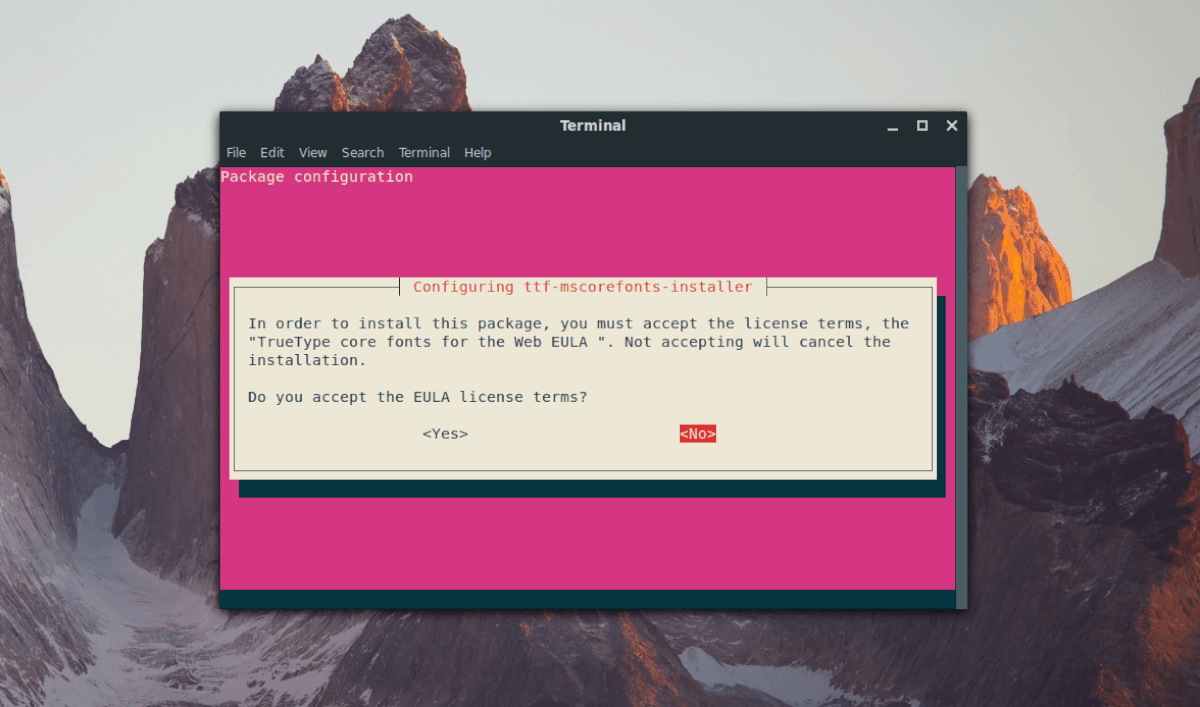
Po wybraniu opcji „Tak” narzędzie instalacyjne Microsoft pobierze wszystkie czcionki Microsoft Core do Ubuntu, zainstaluje je i skonfiguruje.
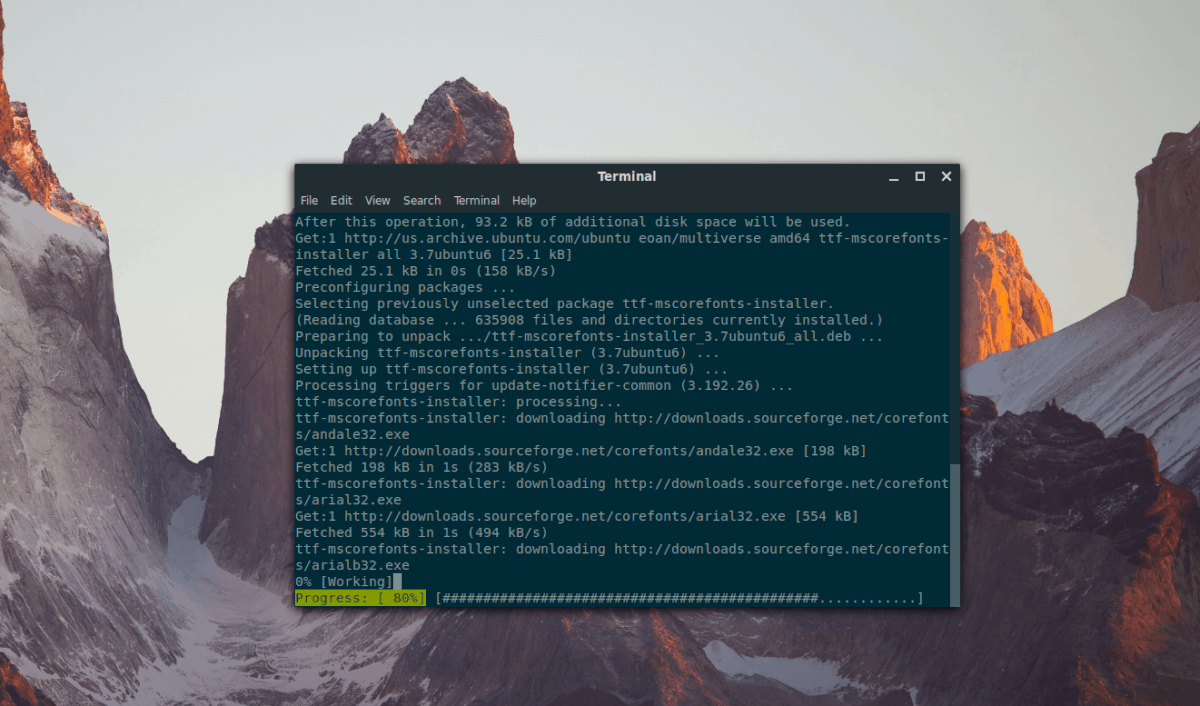
Instrukcje instalacji Debiana
Debian Linux, podobnie jak Ubuntu, ma łatwy w instalacji pakiet instalatora czcionek Microsoft w swoich repozytoriach. Upewnij się, że używasz Debiana 8, 9 lub 10. Aby uzyskać informacje o aktualizacji, kliknij tutaj.
Uwaga: Oprócz aktualizacji systemu Debian, musisz także włączyć źródło „contrib”. Aby uzyskać pomoc w jego włączeniu, przeczytaj tę stronę.
Po zaktualizowaniu wersji Debian Linux, otwórz terminal, naciskając Ctrl + Alt + T lub Ctrl + Shift + T. Stamtąd użyj poniższego polecenia, aby zainstalować „ttf-mscorefonts-installer”.
sudo apt-get install ttf-mscorefonts-installer
Po zainstalowaniu pakietu instalacyjnego Microsoft Core Fonts, instalator automatycznie pobierze czcionki do twojego systemu i skonfiguruje je. Usiądź wygodnie i bądź cierpliwy. Po zakończeniu pobierania czcionki będą gotowe do użycia!
Instrukcje instalacji Arch Linux
W Arch Linux nie ma oficjalnego pakietu instalacyjnego Microsoft, jak w Ubuntu czy Debianie. Istnieje jednak nieoficjalny pakiet w repozytorium użytkowników Arch Linux, który pobiera i instaluje wszystkie czcionki. Aby rozpocząć proces instalacji Microsoft Core Fonts, otwórz terminal, naciskając Ctrl + Alt + T. Następnie użyj menedżera pakietów pacman, aby zainstalować pakiety Base-devel i Git.
sudo pacman -S git base-devel
Po zainstalowaniu pakietów Base-devel i Git, użyj polecenia git clone, aby pobrać pakiet Microsoft Core Fonts.
git clone https://aur.archlinux.org/ttf-ms-fonts.git
Następnie użyj polecenia makepkg, aby zbudować pakiet i zainstalować różne czcionki w systemie Arch Linux.
cd ttf-ms-fonts makepkg -sri
Instrukcje instalacji Fedory / OpenSUSE
W Fedorze lub OpenSUSE nie ma obecnie oficjalnego pakietu, który ułatwia instalację czcionek Microsoft Core. Musimy skorzystać z pakietów RPM oraz plików źródłowych SourceForge.net.
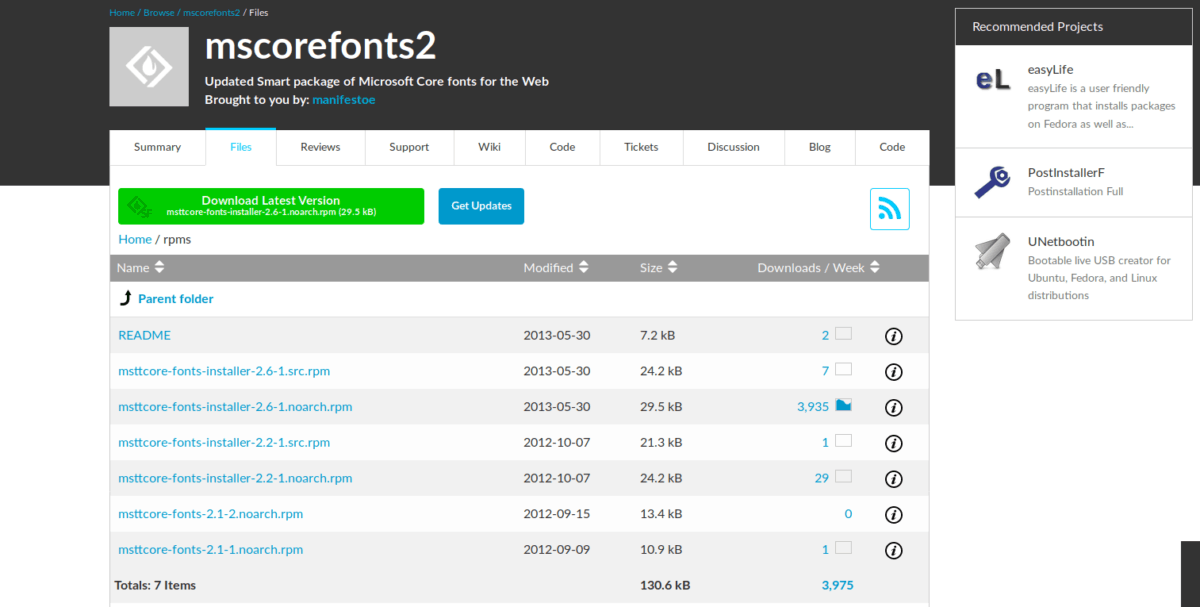
Aby rozpocząć proces instalacji, otwórz terminal na komputerze OpenSUSE lub Fedora, naciskając Ctrl + Alt + T lub Ctrl + Shift + T. Po otwarciu terminala postępuj zgodnie z instrukcjami instalacji RPM poniżej, które odpowiadają Twojemu systemowi operacyjnemu.
Fedora
Pierwszym krokiem w instalacji czcionek MS na Fedorze jest pobranie pakietu RPM, który jest dostępny na SourceForge. Możesz to zrobić, używając polecenia wget.
wget https://sourceforge.net/projects/mscorefonts2/files/rpms/msttcore-fonts-installer-2.6-1.noarch.rpm/download -O msttcore-fonts-installer-2.6-1.noarch.rpm
Po pobraniu pliku RPM na komputer z systemem Linux możesz uruchomić menedżera pakietów dnf, aby zainstalować Microsoft Core Fonts.
Uwaga: Podczas instalacji mogą pojawić się ostrzeżenia. Zignoruj je, ponieważ nie mają one znaczenia.
sudo dnf install msttcore-fonts-installer-2.6-1.noarch.rpm -y
OpenSUSE
Aby czcionki działały w systemie OpenSUSE Linux, również musisz pobrać plik RPM. Wykorzystaj do tego polecenie wget.
wget https://sourceforge.net/projects/mscorefonts2/files/rpms/msttcore-fonts-installer-2.6-1.noarch.rpm/download -O msttcore-fonts-installer-2.6-1.noarch.rpm
Po pobraniu pliku RPM na komputer z systemem OpenSUSE, zainstaluj go, korzystając z menedżera pakietów zypper.
sudo zypper install msttcore-fonts-installer-2.6-1.noarch.rpm
Pozwól pakietowi przejść przez proces instalacji. Po zakończeniu czcionki Microsoft Core będą automatycznie pobierane i instalowane na komputerze z systemem OpenSUSE.
newsblog.pl
Maciej – redaktor, pasjonat technologii i samozwańczy pogromca błędów w systemie Windows. Zna Linuxa lepiej niż własną lodówkę, a kawa to jego główne źródło zasilania. Pisze, testuje, naprawia – i czasem nawet wyłącza i włącza ponownie. W wolnych chwilach udaje, że odpoczywa, ale i tak kończy z laptopem na kolanach.